Handbrake Blu-ray Anleitung: Wie man Blu-ray MKV mit Handbrake rippt
Unterstützt HandBrake Blu-ray? Kann HandBrake Blu-ray-Discs rippen? Diese beiden Fragen werden von HandBrake-Benutzern häufig gestellt. Die Antwort könnte ja und nein lauten. Wenn Ihre Blu-Disc nicht urheberrechtlich geschützt ist, können Sie die Blu-Disc mit HandBrake rippen. Im Gegenteil, wenn die Blu-ray-Disc urheberrechtlich geschützt ist (die meisten Blu-ray-Discs sind urheberrechtlich geschützt), kann HandBrake die Blu-ray-Disc nicht entschlüsseln.
In diesem Artikel möchte ich Ihnen zeigen, wie Sie Blu-ray mit HandBrake rippen können und was Sie tun können, wenn HandBrake die Blu-ray-Disc nicht entschlüsseln kann. Lassen Sie uns nun die Details überprüfen.

Inhaltsverzeichnis:
Teil 1: Unterstützt HandBrake das Rippen von Blu-ray Discs?
HandBrake hat im Dezember 2018 die Version 1.2.0 veröffentlicht, die neue Funktionen, Fehlerbehebungen und Verbesserungen enthält. Hinzufügen von Hardware-Beschleunigungsunterstützung für Nvidia NVENC und AMD VCE. Neu hinzugefügte Profile helfen den Benutzern, eine schnellere Leistung beim Rippen von Blu-ray auf HEVC MKV, 4K-Fernseher und Websites zu genießen. Dies setzt jedoch voraus, dass Ihre Blu-ray-Discs nicht kopiergeschützt sind.
Genauso wie Handbrake VLC 64 bit benötigt, um verschlüsselte DVDs zu lesen, kann weder HandBrake 0.10.5 oder 1.0.7 oder eine neuere Version geschützte Blu-ray-Discs entschlüsseln und rippen. In diesem Fall ist auch eine Assistenzsoftware eines Drittanbieters erforderlich. Das Rippen von Blu-ray mit Handbrake kann ganz einfach sein, da Handbrake die Struktur von Blu-ray Discs erkennt. Hier erfahren Sie, wie Sie Blu-ray-Discs mit HandBrake unter Windows oder Mac OS rippen können.
Teil 2: Wie man Blu-ray-Discs mit HandBrake rippt
Schritt 1: Laden Sie Handbrake herunter und installieren Sie es. Wenn Sie versuchen, eine Blu-ray-Disc direkt zu öffnen, indem Sie zum optischen Laufwerk navigieren, erhalten Sie die Fehlermeldung "Keine Titel gefunden". Ihre Quelle könnte kopiergeschützt, schlecht gemastert oder in einem Format sein, das HandBrake nicht unterstützt. In diesem Moment müssen Sie VLC und MakeMKV herunterladen und installieren, dann kann Handbrake die Blu-ray Disc lesen. Bitte sehen Sie sich die Schnittstelle von HandBrake an:
Hinweis 1: Denken Sie vor dem Rippen von Blu-ray mit Handbrake daran, dass Handbrake nur Blu-ray konvertiert, die auf Ihrem Blu-ray-Player abgespielt werden können. Wenn Sie also eine BD haben, die mit Videodateien wie AVI, MPG, WMV, MOV usw. gefüllt ist, kann Handbrake diese nicht konvertieren.
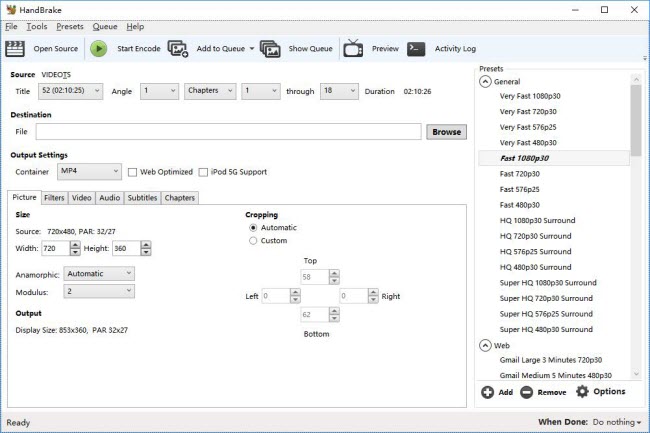
Schritt 2: Starten Sie das Rippen von Blu-ray mit Handbrake.
1. Blu-ray in Handbrake importieren: Die GUI der HandBrake Windows Edition wurde verbessert und unterstützt nun das Drag / Drop von Videos auf das Hauptfenster zum Scannen. Bei Blu-ray-Discs ist das nicht möglich. Sie müssen noch mit der Dropdown-Schaltfläche Quelle zum Blu-ray-Laufwerk navigieren.
Hinweis:
1. Von Handbrake unterstützte Videos - DVD VOB-Dateien, MPEG-TS, Matroska, AVI, MPEG-4, usw.
2. Handbrake kann derzeit keine DRM-verschlüsselten Videos kodieren, die bei iTunes gekauft wurden oder sich auf DVDs oder Blu-Ray-Discs befinden.
2. Verarbeitung von Blu-ray-Titelscans: Dann scannt Handbrake Ihre Blu-ray Disc Schritt für Schritt. Es wird zehn Minuten dauern, bis der Scanvorgang von 95 Titeln auf Blu-ray abgeschlossen ist. Sie müssen also Geduld mit diesem Verfahren haben.
3. Ausgabeordner für Blu-ray-Film festlegen: Mit der Schaltfläche "Ziel durchsuchen" können Sie den Ausgabeordner für Ihren Blu-ray-Film festlegen. Vergewissern Sie sich, dass Ihre Festplatte über genügend Speicherplatz verfügt. Im Idealfall können Sie 50 GB Blu-ray auf 10 GB MKV rippen und dabei die 1080p Full-HD-Qualität beibehalten. Wenn Sie die volle Kontrolle über das Ausgangsvideo benötigen, ist es notwendig, die Handbrake Video-Bitrate/Qualitätseinstellungen zu berechnen, da sonst die Qualität des Handbrake-Ausgangsvideos leiden könnte.
4. Wählen Sie das Container-Format für Blu-ray-Filme: Sie erhalten Optionen in der Dropdown-Schaltfläche Container - rippen Sie Blu-ray zu MKV oder Blu-ray zu MP4. Das hängt davon ab, was Sie für sie verwenden wollen.
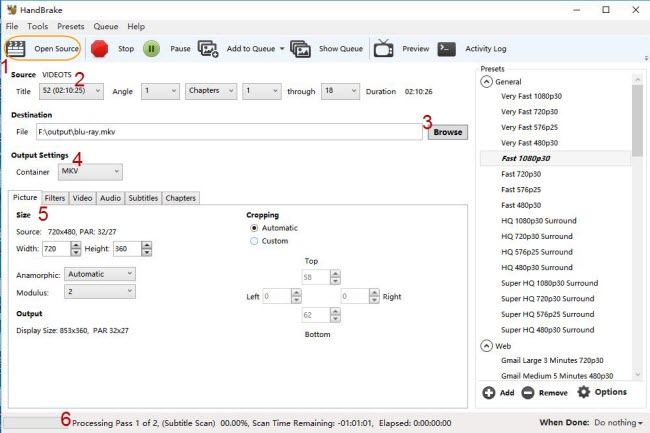
5. Die Einstellungen für die Video-/Audioausgabe: Dieser Teil ist der herausragendste für Handbrake, der Kompliziertes so einfach machen kann. Es gibt keinen Weg, die gesamte Funktionalität von Handbrake zu entdecken, daher können Sie das grundlegende Tutorial von Handbrake für Windows oder Mac konsultieren. Oder beziehen Sie sich auf die besten HandBrake-Einstellungen für DVD zu MP4 >>
6. Beobachten Sie den Blu-ray-Ripping-Prozess: Wenn Sie überprüfen möchten, ob Handbrake Ihre Blu-ray rippt, nachdem Sie alle Parameter eingestellt und auf die Schaltfläche Start geklickt haben, können Sie die Prozessleiste unten sehen. Sie sollten wissen, dass das Rippen von Blu-ray in das MKV- oder MP4-Format ein schwieriger Prozess ist. Handbrake muss Blu-ray M2TS-Videos dekodieren und kodiert sie in das von Ihnen gewählte Format, das ebenfalls in HD-Qualität vorliegt. Daher könnte die Blu-ray-Konvertierung eine halbe Tagesreise dauern.
Hinweis 4: Der Standardspeicherort für die Ausgabedateien von Handbrake ist der Desktop. Wählen Sie einen anderen Speicherort, wenn Sie Ihre Datei an einem anderen Ort speichern möchten. Andernfalls können Sie die Blu-ray-Ausgabe einfach kopieren, sobald sie fertig ist.
Teil 3: Handbrake Alternative zum Rippen aller geschützten DVDs auf iPhone, iPad, Android
Wenn Sie die Komplexität der Installation von Drittanbieter-Software nicht ertragen können, um mit Handbrake Blu-ray zu rippen, oder wenn Sie einfach eine schnellere und bequemere Lösung zum Rippen von DVDs benötigen, dann finden Sie hier eine Alternative für Handbrake - WinX DVD Ripper Platinum. Diese schnelle DVD-Ripper ist aktualisiert, um geschützte Film-Discs perfekt auf iPhone, iPad, iPod und Apple TV, etc. zu rippen. In der Zwischenzeit bietet es immer noch bahnbrechende Leistung, um DVD-Filme für die Wiedergabe auf iPhone, iPad, Android usw. zu konvertieren.
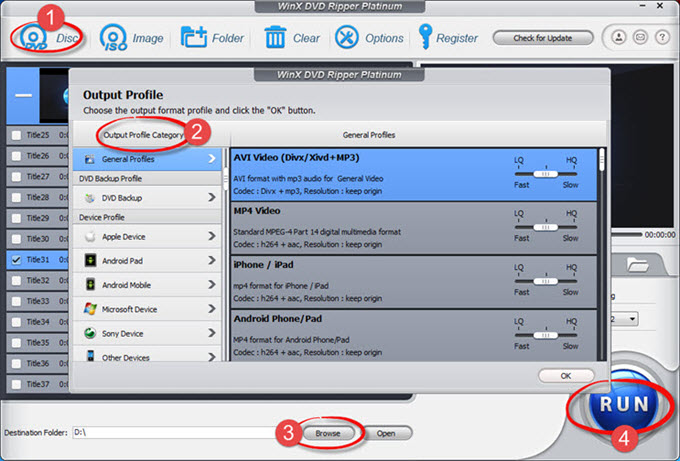
WinX DVD Ripper Platinum
Rippen Sie DVD-Filme in digitale Formate wie DVD in MP4, AVI, MPEG, WMV, MOV, FLV, M2TS, MP3 usw., oder sichern Sie DVDs in 3 Modi. Durch die einfache Umgehung von Kopierschutzmechanismen macht es alle Arten von DVDs auf iPhone, iPod, iPad, Android usw. abspielbar.
Nur für PC und Mac. Gehen Sie zur mobilen Seite.
















